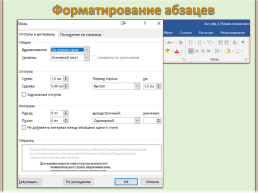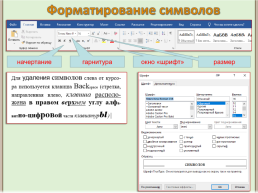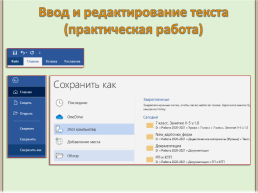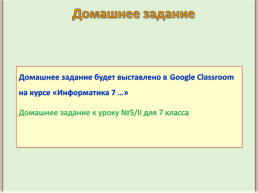Слайды и текст этой онлайн презентации
Слайд 1
Форматирование шрифта и абзацев
7 класс
ГБОУ «СОШ №347» учитель информатики Мареев Олег Петрович
Слайд 2
Основные правила ввода
Между словами нужно ставить ровно один пробел.
Абзацный отступ (красную строку) устанавливать с помощью пробелов запрещено.
Клавиша «Перевод строки» («Enter») нажимается только в конце абзаца.
Перед непарным знаком препинания пробел не ставится, после — ставится.
Перед открывающим и после закрывающего парного знака препинания (скобки, кавычки и т.д.) пробел ставится.
После открывающего и перед закрывающим парным знаком препинания (скобки, кавычки и т.д.) пробел не ставится.
Тире выделяется пробелами с двух сторон. Дефис пробелами не выделяется.
(Знак тире может быть набран с помощью одновременного нажатия комбинации клавиш ALT+0151 на цифровой клавиатуре или Вставка → Символ, вкладка Специальные знаки)
Слайд 3
Основные правила ввода
Точка в конце заголовка и подзаголовка не ставится.
Точка не ставится в конце подрисуночной подписи, в заголовке таблицы и внутри нее.
Нельзя набирать в разных строках величины и единицы измерения, фамилии и инициалы, к ним относящиеся
(нужно использовать знак неразрывного пробела CTRL+SHIFT+пробел или Вставка → Символ, вкладка Специальные знаки)
Знаки процента (%), градуса (°), минуты ('), секунды ('') применяют только с
относящимися к ним числами, от которых они не отделяются, а от последующих символов текста должны быть отделены пробелом
Знаки номера (№) и параграфа (§) применяют только с относящимися к ним числами и отделяются пробелом от них и от остального текста с двух сторон. Сдвоенные знаки набираются вплотную друг к другу.
Слайд 4
Форматирование абзацев
отступ первой строки
левое поле
правое поле
Слайд 5
Форматирование абзацев
отступ слева
отступ первой строки
левое поле
правое поле
отступ слева
выступ первой строки
отступ справа
Слайд 6
Форматирование абзацев
Слайд 7
Форматирование абзацев
Слайд 8
Форматирование абзацев
по левому краю
по центру
по правому краю
по ширине
Слайд 9
Форматирование символов
начертание
гарнитура
окно «шрифт»
размер
Слайд 10
Форматирование абзацев
· - маркер пробела;
° - маркер неразрывного пробела;
→ ‑ символ табуляции;
¶ ‑ маркер абзаца;
↵ ‑ маркер перехода на другую строку без образования абзаца;
¬ - мягкий перенос
Слайд 11
Ввод и редактирование текста
(практическая работа)
1. Скопируйте с диска Z: на диск D: папку «Форматирование шрифтов и абзацев».
2. Переименуйте скопированную папку. В новом имени папки укажите свои Имя, Фамилию и класс.
3. Из скопированной папки откройте документ «Исходный текст» и выполните над ним задания из карточки.
4. По окончании выполнения каждого упражнения нужно сохранить сделанные в тексте изменения.
Слайд 12
Ввод и редактирование текста
(практическая работа)
Слайд 13
Ввод и редактирование текста
(практическая работа)
Слайд 14
Домашнее задание
Домашнее задание будет выставлено в Google Classroom на курсе «Информатика 7 …»
Домашнее задание к уроку №5/II для 7 класса
 Форматирование символов и абзацев в Microsoft Office Word 2007
Форматирование символов и абзацев в Microsoft Office Word 2007 Чертежный шрифт (Кимайкина)
Чертежный шрифт (Кимайкина) История возникновения и развития шрифта
История возникновения и развития шрифта Word - Пункты меню «Окно» «Вид» Шрифты - Панель инструментов «Стандартная»
Word - Пункты меню «Окно» «Вид» Шрифты - Панель инструментов «Стандартная» Искусство шрифта
Искусство шрифта Последовательность абзацев
Последовательность абзацев Шрифтовая композиция на уроках изобразительного искусства
Шрифтовая композиция на уроках изобразительного искусства